Met de functie Koptekst en voettekst in Publisher kunt u kop- en voetteksten maken op elke basispagina. Kop- en voetteksten kunnen bestaan uit automatische paginanummers, de huidige datum- en tijdweergave, inlineobjecten en elke tekst die u wilt, zoals hoofdstukkoppen of banners voor nieuwsbrieven.
Een kop- of voettekst toevoegen aan een basispagina van één pagina
-
Klik op het tabblad Invoegen in de groep & koptekst of voettekst op Koptekstof voettekst.
Publisher naar een basispagina waar tekstvakken voor kop- en voetteksten worden weergegeven, samen met de werkbalk Koptekst en voettekst.
-
Selecteer de koppen of voetteksten op de werkbalk en pas vervolgens de lettertype- en alinea-instellingen toe die u wilt toepassen op de kop- en voettekst.
-
Klik op de werkbalk Koptekst en voettekst op Basispagina sluiten.
Kop- of voetteksten toevoegen voor een basispagina met twee pagina's
U kunt kop- en voetteksten toevoegen aan pagina's die tegenover elkaar staan door ze toe te voegen aan een basispagina van één pagina en vervolgens de basispagina met één pagina te wijzigen in een basispagina met twee pagina's.
-
Klik in het menu Beeld op Basispagina.
-
Klik in het taakvenster Basispagina's bewerken op de pijl naast de enkele basispagina waar u kop- en voetteksten wilt maken en klik vervolgens op Koptekst/voettekst weergeven.
Tekstvakken voor kop- en voetteksten worden weergegeven op de basispagina, samen met de werkbalk Koptekst en voettekst.
-
Selecteer de 3D-opties op de werkbalk, typ de tekst voor de kop- of voettekst en pas vervolgens de alinea-instellingen toe die u op de kop- en voettekst wilt toepassen.
-
Klik in de groep Basispagina op Basismodel van twee pagina's.
U kunt nu de kop- of voetteksten op beide pagina's van de basispagina van twee pagina's bewerken.
De kop- of voettekst op een pagina verbergen
U kunt een kop- of voettekst op een pagina verbergen door de volgende hoofdstappen te volgen: Stap 1: Maak een dubbele basispagina, stap 2: Verwijder de kop- of voettekst en stap 3 - Pas de dubbele basispagina toe op de publicatiepagina waar u de kop- of voettekst wilt verbergen.
Stap 1: Een dubbele basispagina maken
-
Klik in het menu Beeld op Basispagina.
-
Selecteer in het taakvenster Basispagina's bewerken de basispagina die u wilt dupliceren en klik vervolgens in de groep Basispagina op Dupliceren.
-
Ga in het dialoogvenster Dubbele basispagina op een van de volgende twee dingen te werk:
-
Typ in het vak Pagina-id (1 teken) een aanduiding met één teken voor de nieuwe basispagina. Dit kan één Unicode-teken zijn.
-
Typ in het vak Beschrijving een korte beschrijving van de nieuwe basispagina.
Opmerking: Opmerking: De weergave van deze beschrijving is beperkt tot 40 tekens.
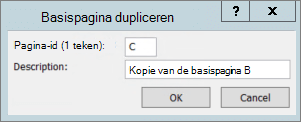
-
Stap 2: De kop- of voettekst verwijderen
-
Verwijder de inhoud van de kop- of voettekst op de dubbele basispagina.
Stap 3: De dubbele basispagina toepassen op de publicatiepagina
-
Klik op het tabblad Paginaontwerp op Basispagina's> Basispagina's bewerken.
-
Klik met de rechtermuisknop op de pagina waarop u de basispagina wilt toepassen en selecteer basispagina's.
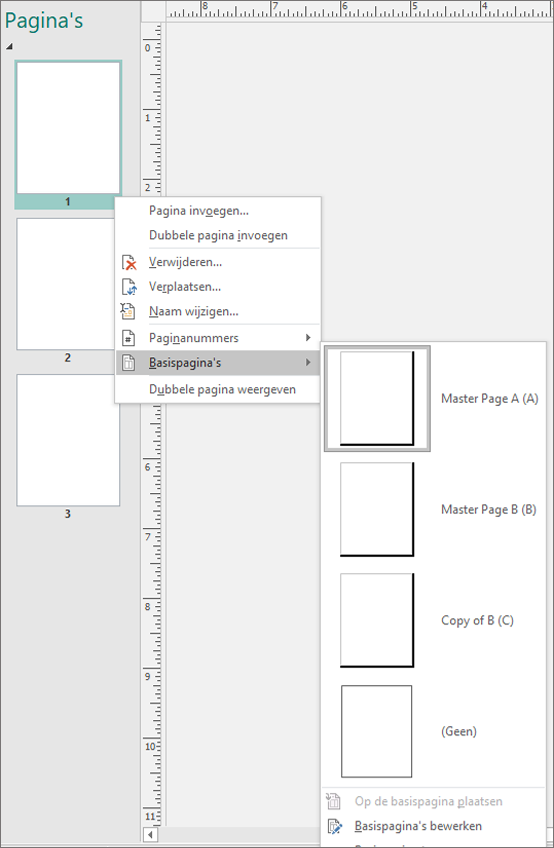
-
Als de basispagina die u wilt gebruiken wordt weergegeven, selecteert u deze. Als dit niet het juiste is, selecteert u Basispagina toepassen. Selecteer in het dialoogvenster Basispagina toepassen de basispagina die u wilt toepassen bij Selecteer een basispagina.
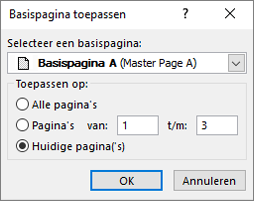
-
Selecteer bij Toepassen opde pagina's op wie u de basispagina wilt toepassen.
-
Klik op OK.
Een kop- of voettekst toevoegen aan een basispagina van één pagina
-
Klik in het menu Beeld op Koptekst en voettekst.
Publisher schakelt over naar een basispagina waar tekstvakken voor kop- en voetteksten worden weergegeven, samen met de werkbalk Koptekst en voettekst.
-
Selecteer de koppen of voetteksten op de werkbalk en pas vervolgens de lettertype- en alinea-instellingen toe die u wilt toepassen op de kop- en voettekst.
-
Klik op de werkbalk Koptekst en voettekst op Sluiten.
Kop- of voetteksten toevoegen voor een basispagina met twee pagina's
U kunt kop- en voetteksten toevoegen aan pagina's die tegenover elkaar staan door ze toe te voegen aan een basispagina van één pagina en vervolgens de basispagina met één pagina te wijzigen in een basispagina met twee pagina's.
-
Klik in het menu Beeld op Basispagina.
-
Klik in het taakvenster Basispagina's bewerken op de pijl naast de afzonderlijke basispagina waar u kop- en voetteksten wilt maken en klik vervolgens op Bewerken.
-
Klik in het menu Beeld op Koptekst en voettekst.
Tekstvakken voor kop- en voetteksten worden weergegeven op de basispagina, samen met de kop- enwerkbalk.
-
Selecteer de 3D-opties op de werkbalk, typ de tekst voor de kop- of voettekst en pas vervolgens de alinea-instellingen toe die u op de kop- en voettekst wilt toepassen.
-
Klik in het taakvenster Basispagina's bewerken op de pijl naast de basispagina die u bewerkt en klik vervolgens op Wijzigen in twee pagina's.
U kunt nu de kop- of voetteksten op beide pagina's van de basispagina van twee pagina's bewerken.
-
Klik op de werkbalk Basispagina's bewerken op Basisweergave sluiten.
De kop- of voettekst op een pagina verbergen
U kunt een kop- of voettekst op een pagina verbergen door een dubbele basispagina te maken, de kop- of voettekst te verwijderen en deze vervolgens toe te passen op de publicatiepagina waar u de kop- of voettekst wilt verbergen.
-
Maak een dubbele basispagina met de kop- en voettekst die u wilt verbergen.
Hoe?
-
Klik in het menu Beeld op Basispagina.
-
Klik in het taakvenster Basispagina's bewerken op de pijl naast de basispagina die u wilt dupliceren en klik vervolgens op Dupliceren.
-
Ga in het dialoogvenster Dubbele basispagina op een van de volgende twee dingen te werk:
-
Typ in het vak Pagina-id (1 teken) een aanduiding met één teken voor de nieuwe basispagina. Dit kan één teken Unicode zijn.
-
Typ in het vak Beschrijving een korte beschrijving van de nieuwe basispagina.
Opmerking: De weergave van deze beschrijving is beperkt tot 40 tekens.
-
Klik op OK.
-
-
-
Verwijder de inhoud van de kop- of voettekst op de dubbele basispagina.
-
De dubbele basispagina toepassen op de publicatiepagina.
Hoe?
-
Klik in het taakvenster Basispagina's bewerken op Publicatiepagina's weergeven.
Het taakvenster schakelt over naar Basispagina toepassen.
-
Ga naar de pagina waarop u de basispagina wilt toepassen.
-
Selecteer in het taakvenster Basispagina toepassen in het vak onder het paginapictogram de basispagina die u wilt toepassen.
-










